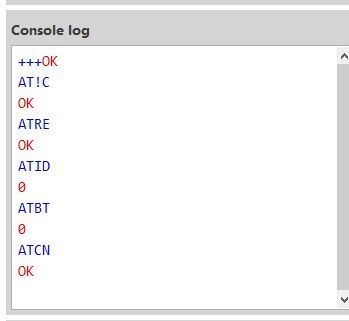自定义XBee Zigbee固件
设备参数一旦在应用程序中进行测试并最终确定,这次参数,客户就可以把它们设为默认值。 这些自定义配置可以在制造设备时锁定固件版本或设置命令值,从而无需安装工程师现场调整设备参数.
自定义默认值
即使在使用RE(恢复默认值)返回默认设置后,自定义默认值也依然得到保留。 这个功能可以用于设置一些识别设备的参数-例如NI(节点标识符),或者设置那些复位后原厂恢复比价困难的参数 - 例如ID(扩展PAN ID).
注意必须将这些命令作为本地AT命令发送,不能使用远程AT命令请求帧 - 0x17设置它们.
设置自定义默认值
使用%F(设置自定义默认值)设置自定义默认值。 当XBee3 Zigbee RF模块接收到%F时,接收它接收的下一个命令并将其应用于当前配置和自定义默认值.
要为多个命令设置自定义默认值,请在每个命令之前发送%F.
恢复出厂默认设置
!C(清除自定义默认值)清除所有自定义默认值,以便RE(恢复默认值)将设备恢复为出厂默认值。 或者,R1(恢复出厂默认值)会将所有参数恢复为出厂默认值,而不会删除其自定义默认值.
默认值数量有限制
可以在设备上设置的自定义默认值的数量有限制。 可以设置的默认值的数量取决于保存的参数的大小和设备的固件版本。 如果没有更多空间可以保存自定义默认值,则在%F之后立即发送的任何命令都会返回错误.
设置已设置的自定义默认值或将自定义默认值设置为出厂默认值将不会回收前一个值使用的空间。 新值生效但旧值仍占用内存空间,减少了可设置的自定义默认值的数量。 这可以通过使用!C(清除自定义默认值)清除更改自定义默认值时的所有自定义默认值,并且仅设置不同于出厂默认值的自定义默认值来解决.
自定义配置:创建新的出厂默认设置
您可以创建用作新的出厂默认设置的自定义配置。 例如,如果您需要维护某些制造设置或希望确保始终启用某项功能,则此功能非常有用。 使用RE(恢复默认值)在设备上执行恢复出厂设置时,应用原始出厂默认设置后,然后在设备上设置自定义配置。
例如,默认情况下,设备上禁用蓝牙。 您可以创建默认情况下启用蓝牙的自定义配置。 使用RE将设备重置为出厂默认设置时,蓝牙配置设置为自定义配置(已启用)而非原始出厂默认设置(已禁用).
自定义配置存储在非易失性存储器中。 您可以继续创建和保存自定义配置,直到XBee3 Zigbee RF模块的内存空间不足。 如果没有剩余空间来保存配置,则设备会返回错误。.
设置自定义配置
- 打开XCTU并加载您的设备.

- 进入命令模式。
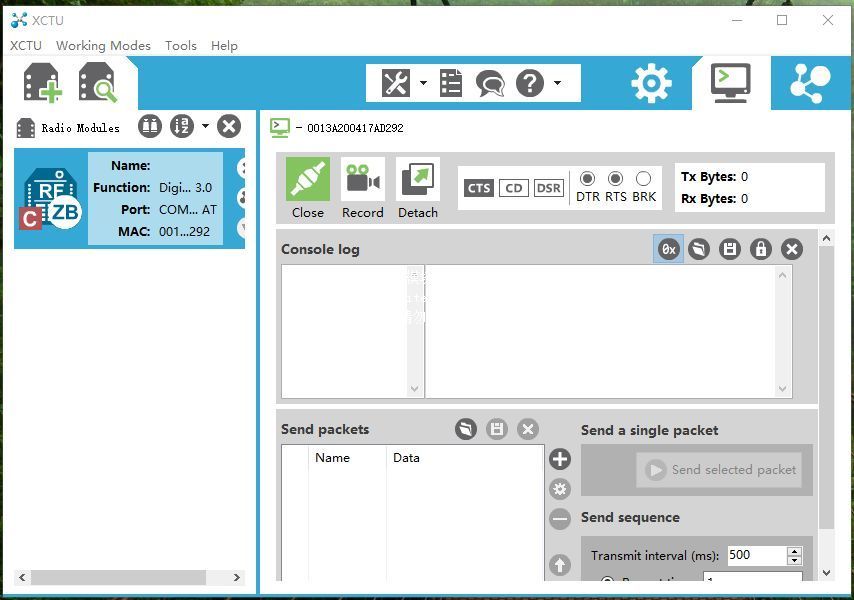
- 对要设置为出厂默认设置的每个配置执行以下过程。例如修改默认ID值,默认值是0,修改为123. 配置默认蓝牙开启。步骤如下:
1. 进入AT模式,输入+++,回复“OK”
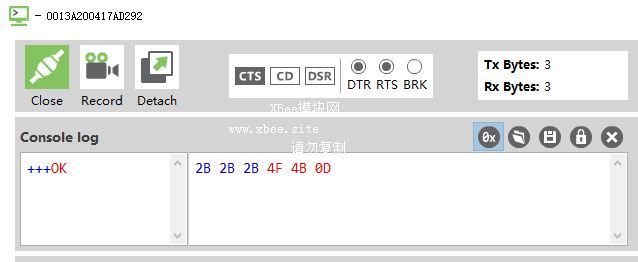
2. 发送设置自定义默认命令,AT%F<回车>。 使用此命令可以输入自定义配置.
3.发送自定义配置命令。 例如:ATID 123<回车> .此命令将ID的默认设置设置为123.
4. 发送设置自定义默认命令,AT%F<回车>。 使用此命令可以输入自定义配置.
5. 发送自定义配置命令。 例如:ATBT 1<回车>.此命令将蓝牙的默认设置设置为启用。
6. 发送ATWR<回车>,保持修改。
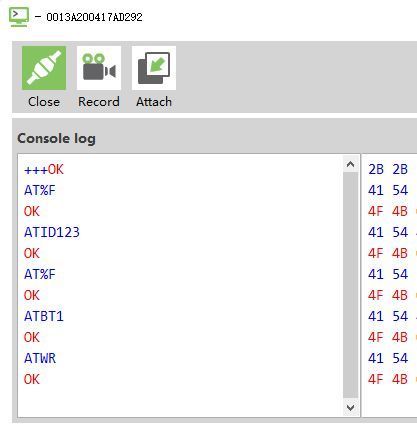
7. 这时候发送ATRE<回车>恢复默认值,然后ATID<回车>,就会显示为“123”,ATBT<回车>,得到相应为“1”。设置成功。
清除设备上的所有自定义配置
使用%F(设置自定义默认值)设置配置后,可以将所有配置恢复为原始出厂默认值.
• 打开XCTU并加载您的设备.

- 进入命令模式。
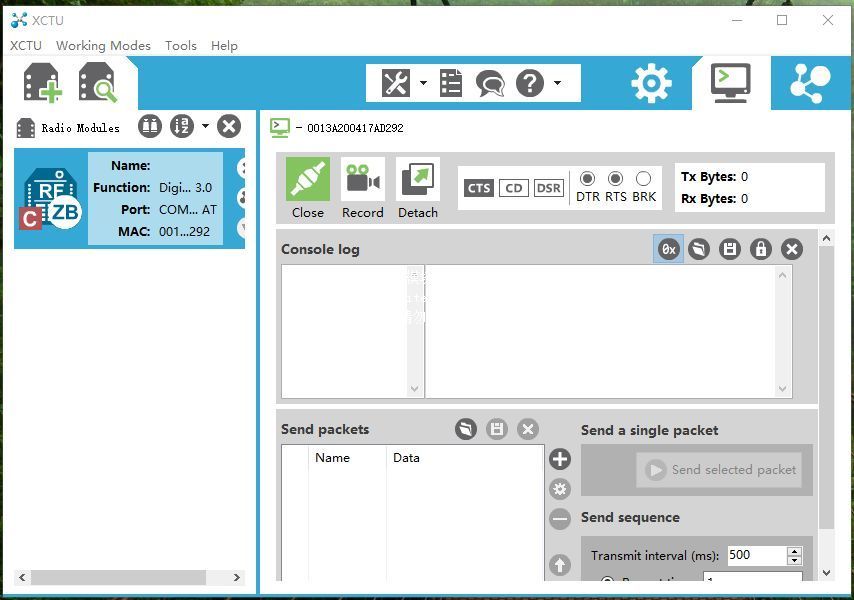
- 输入“+++”进入AT模式。
- 发送AT!C. 清除自定义默认值。